MKV ビデオ、オーディオ、画像、字幕などを含めることができる、広く使用されているビデオ形式です。 このオープンソース形式は、高解像度のモニターを提供できるため、人気が高まっています。 をする方法知ってますか MP4をMKVに変換する?
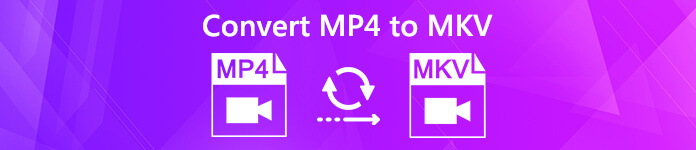
良いことは、市場に提供されているビデオ変換ツールがたくさんあります。 MP4からMKVに 変換。 この記事では、Windows PC、Mac、無料オンラインでMP3をMKVに変換するのに役立つ4つの簡単な方法を紹介します。
- パート1.品質を損なうことなくMac / PCでMP4をMKVに変換する方法
- パート2.オンラインでMP4をMKVに無料変換する方法
- パート3. VLCプレーヤーでMP4をMKVに変更する方法
- パート4. MP4からMKVへの変換に関するFAQ
パート1.品質を損なうことなくMac / PCでMP4をMKVに変換する方法
多くのビデオコンバーターは、MP4からMKVへのビデオ変換を行うのに役立ちますが、変換中は常に画像と音質がいくらか低下します。 品質の低下を望まない場合は、有名なビデオオーディオ変換ソフトウェアを使用する必要があります。 動画変換 究極.
これは、あらゆる種類のビデオおよびオーディオ変換を処理するように特別に設計されています。 このMP4からMKVへのコンバーターは、MP4、MKV、AVI、FLV、MPEG、MOV、AAC、MP3、M4A、WMV、FLACなどの一般的なビデオ/オーディオ形式を高度にサポートします。 また、クリップ、クロップ、マージ、回転、カスタムエフェクト、3D、透かしの追加、品質の向上などの基本的な編集機能も備えています。 無料でダウンロードし、次のガイドに従ってMP4ビデオをMKVに変換してください。
ステップ1 ご覧のように、Video Converter UltimateはWindowsバージョンとMacバージョンの両方を提供します。 適切なバージョンを選択して、コンピューターに無料でインストールできます。
ステップ2 このMP4からMKVへのコンバーターを起動し、 ファイルを追加 ボタンをクリックして、MKVに変換するMP4ビデオをインポートします。 それはあなたが速い変換速度で一度に複数のファイルを変換することを可能にするバッチ変換機能を備えています。

ステップ3 MP4からMKVへの最終的な変換の前に、ビデオを編集し、出力エフェクトを好きなようにカスタマイズできます。 その後、クリックできます プロフィール 次に選択します MKV ドロップダウンリストからターゲットフォーマットとして。
ステップ4 ソフトウェアの制限をクリック 変換 ボタンをクリックして、MP4からMKVへの変換を開始します。 最新のアクセラレーションテクノロジーの採用により、MP4を超高速の変換速度でMKVに簡単に変換できます。 さらに重要なことに、変換中に画像や音質が低下することはありません。
パート2.オンラインでMP4をMKVに無料変換する方法
小さなサイズのMP4ファイルを変換する場合は、無料オンラインビデオコンバーターを利用することもできます。 ここでは人気のある ConvertFiles オンラインでMP4をMKVに無料で変換する方法を示す例として。
ステップ1 ブラウザーを開き、ConvertFilesの公式サイトに移動します。
ステップ2 クリック ブラウズ ローカルMP4ファイルを選択して、このオンラインコンバーターにアップロードします。
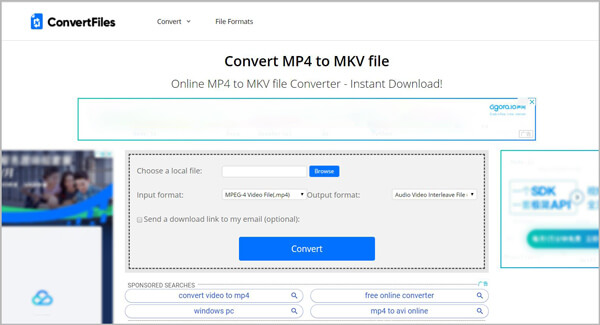
ステップ3 クリック 出力フォーマット ボタンとセット MKV ドロップダウンリストからターゲットフォーマットとして。
ステップ4 大きいをクリックします 変換 ボタンをクリックして、MP4からMKVへのオンライン動画変換を開始します。 アップロードと変換のプロセスが完了するまでしばらく時間がかかります。しばらくお待ちください。 MP4からMKVへの変換後、変換されたMKVビデオをコンピューターにダウンロードするためのダウンロードリンクが表示されます。 それに頼ることもできます MKVをMP4に変換する 高品質で。
パート3. VLCプレーヤーでMP4をMKVに変更する方法
コンピューターにVLCプレーヤーがインストールされている場合は、VLCを使用してMP4をMKVに変換することもできます。 次のガイドでは、その方法を詳しく説明します。
ステップ1 コンピューターでVLCプレーヤーを開き、 メディアの方 トップメニューバーのオプション。 次に選択します 変換/保存…ドロップダウンリストから選択します。
ステップ2 次のインターフェースで、 追加 ボタンをクリックして、MKVに変換するMP4ビデオをインポートします。
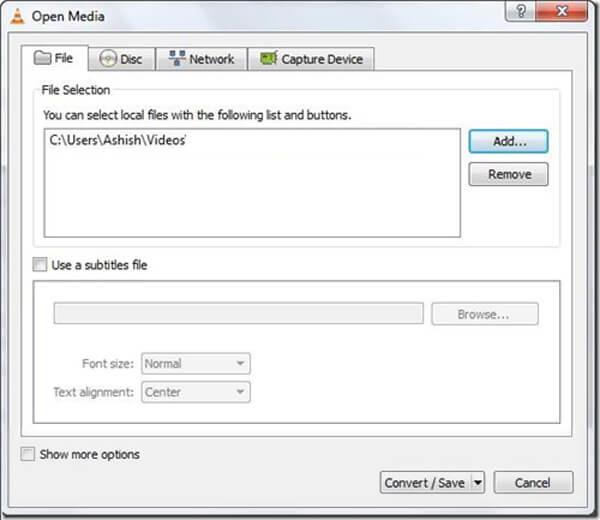
ステップ3 下部の[変換/保存]オプションをクリックしてから、 プロフィール 「ビデオ – H.264 + MP3 (MP4)」という名前です。ここでは、 MKV 出力フォーマットとして。
ステップ4 詳しくはこちら Save 左下のボタンをクリックして、MP4をMKVに変換する操作を確認します。 次にクリック お気軽にご連絡ください MP4からMKVへのビデオ変換を開始します。
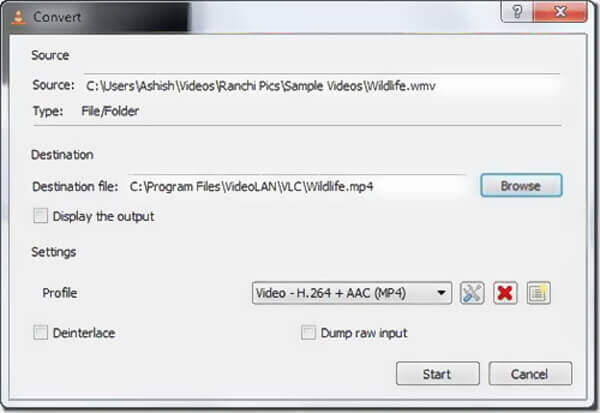
パート4. MP4からMKVへの変換に関するFAQ
質問1. MP4とMKVの違いは何ですか?
MKVとMP4はどちらも一般的なビデオ形式です。 実際、MKVは主に、無料でオープンソースのファイル形式としてMP4形式を置き換えるために開発されています。 MKVとMP4の違いは互換性です。 MP4は、ほとんどすべてのメディアプレーヤーおよびデバイスと互換性のある最も人気のあるビデオ形式です。 ただし、MKVはほとんどのプレーヤーでサポートできません。 さらに、MKVはMP4よりも多くのファイルを伝送し、常にファイルサイズが大きくなります。
質問2. MKVはMP4より優れていますか?
MKVにはいくつかの利点があり、高品質のファイルを保存できます。 ただし、MKVがMP4より優れているとか、MP4がMKVより優れているとか言うことはできません。 特定の使用法に応じて、好みのビデオ形式を選択する必要があります。
質問3. MP4は圧縮されており、損失の多い形式ですか?
はい。 MP4ファイルは圧縮され、品質が低下します。 MP4には、MPEG-4、H.264、H.265などの異なるコーデックで圧縮されたビデオを含めることができます。 最も人気のあるビデオ形式の4つとして、MP4はファイルサイズが小さい比較的高品質のビデオを保存できます。 ビデオをMPXNUMXに変換すると、変換中に一部の外部データが失われます。
この投稿を読んだ後、あなたは3つの簡単な方法を得ることができます MP4をMKVに変換する。 Mac、Windows PC、または無料オンラインでMP4をMKVに変換したい場合でも、ここで適切なコンバーターを見つけることができます。 それでも質問がある場合は、メッセージを残してください。




